peut etre pups
peut etre pups - Virus/Spywares - Windows & Software
Marsh Posté le 04-10-2015 à 19:57:33
Bonjour,
Je vais t'aider à nettoyer le PC.
Dans un premier temps, désinstaller soit Trend Micro Titanium Internet Security soit Avira. et désinstaller McAfee Security Scan Plus
Puis suivre ce qui suit...
Rappel sur les envois des rapports:
Les fichiers générés par ce programme peuvent inclure des données personnelles (nom d'utilisateur par exemple). Assurez-vous de les nettoyer si vous ne souhaitez pas qu'elles soient accessibles à tous.
==> AdwCleaner - Mode nettoyage
- Télécharger Adwcleaner (de Xplode).
- Lancer le programme en faisant un clic droit de la souris sur son icône et en choisissant "Exécuter en tant qu'administrateur" (pour Windows Vista, 7/8/10).
- Cliquer sur Scanner. Patienter le temps du scan.
- Une fois le scan fini, cliquer sur Nettoyer.
- Accepter l'avertissement, la lettre d'informations et le redémarrage en cliquant sur OK.
- Le PC redémarre et un rapport va apparaître. Enregistrer le rapport sur le bureau (rubrique Fichier en haut du rapport => Enregistrer sous => bureau).
Note: le rapport se trouve aussi à cet emplacement, disque dur C:\Adwcleaner\AdwCleaner[S0].txt.
- Héberge le rapport sur www.Cjoint.com, puis copie/colle le lien fourni dans ta prochaine réponse sur le forum.
==> ZHPDiag - programme de diagnostic
- A partir du bureau, lancer ZHPDiag en faisant un clic droit de la souris sur son icône, puis en choisissant "Exécuter en tant qu'administrateur"(pour Windows Vista, 7/8/10).
- Accepter la lettre d'information.
- Cliquer sur Scanner.
Note: ne pas fermer le programme même si il est indiqué qu'il ne répond plus.

- Une fois le scan terminé, le rapport ZHPDiag.txt a été créé sur le bureau.
- Héberge ce rapport sur www.Cjoint.com, puis copie/colle le lien fourni dans ta prochaine réponse sur le forum.
** Note: tu as donc 2 rapports à me fournir **
Message édité par monk521 le 04-10-2015 à 20:02:28
Marsh Posté le 04-10-2015 à 20:34:59
je ne trouve pas comment desinstaler Trend Micro Titanium Internet Security, j'ai par contre trouver pour mcAfee
Marsh Posté le 04-10-2015 à 20:37:14
tu ne le vois pas dans le panneau de configuration / Programmes / Désinstaller un programme ?
Ou dans CCleaner / Outils / Désinstaller un programme.
Marsh Posté le 04-10-2015 à 20:42:34
je ne savais pas que l'on pouvait passer par là. pour Macfee, je suis passer via le lien dans le dossier je fait la suite
Marsh Posté le 04-10-2015 à 21:14:40
voici le rapport pour ZHPDiag http://www.cjoint.com/c/EJetmnaJKox
et celui de Adwcleaner : http://www.cjoint.com/c/EJetogSmFPx
Marsh Posté le 05-10-2015 à 07:19:52
On poursuit le nettoyage...
==> ZHPFix
- Télécharger et installer le programme ZHPFix
- Puis, à partir du bureau, lancer le programme en faisant un clic droit de la souris sur son icône (une seringue) et en choisissant "Exécuter en tant qu'administrateur" (pour Windows Vista, 7/8/10).

Attention, ce script suivant a été écrit spécifiquement pour l'ordinateur de cyrilous, il n'est pas
transposable sur un autre ordinateur.
Le temps de téléchargement du script a été volontairement limité à 4 jours.
- Cliquer sur ce lien http://www.cjoint.com/data3/EJfftRnOtSU_script.txt
- Sur la page qui s'ouvre, faire un clic droit et choisir Tout sélectionner.
- Puis, refaire un clic droit et choisir Copier.
- Double clic gauche sur l'icône de ZHPFix qui se trouve sur le bureau ou lancer ZHPFix à partir du raccourci sur ModernUI (pour Windows 8).
- Sur La fenêtre qui s'ouvre, cliquer sur IMPORTER.
- Dans la plupart des cas, le script se colle automatiquement dans la zone de script.
- Dans le cas contraire, faire un clic droit de la souris dans la fenêtre de ZHPFix et choisir Coller.
- Cliquer sur Go.
- A la demande, confirmer le nettoyage des données en cliquant sur OUI.
- Patienter le temps du traitement (le traitement peut être long suivant la quantité de données à supprimer).
- ZHPFix va demander si vous souhaiter vider ta corbeille, accepter.
- Un rapport nommé ZHPFixReport.txt sera créé et sauvegardé sur le bureau.
Note: le rapport se trouve aussi à cet emplacement, disque dur C:\ZHP\ZHPFix[R1].txt
- Fermer ZHPFix et redémarrer l'ordinateur (s'il ne redémarre pas de lui-même).
- Héberge le rapport sur www.Cjoint.com, puis copie/colle le lien fourni dans ta prochaine réponse sur le forum.
Marsh Posté le 05-10-2015 à 10:15:37
merci, je m'en occupe ce soir , je suis au boulot dans la journée et je vous fourni le rapport
Marsh Posté le 06-10-2015 à 22:12:27
bonsoir, l'ordi s'allume plus rapidement mais je trouve que Firefox est très long a s'allumer 1 minutes entre le moment où je clic sur l’icône et l’ouverture de la fenêtre.
de plus Ccleaner m'informe que je pourrais récupérer 900 Mo en faisant un nettoyage.
Windows me propose une mise à jour vers windows 10, dois-je la faire?
Dois-je aussi nettoyer les clé usb qui ont été sur l'ord i?
merci
Message édité par cyrilous le 06-10-2015 à 22:14:31
Marsh Posté le 07-10-2015 à 08:00:57
Bonjour,
On va faire une analyse complémentaire du PC avec l'outil qui suit.
Libre à toi de migrer vers Windows 10 mais il faut d'abord finir la maintenance malware.
Pour les clés USB et pour nettoyer différents fichiers, je te proposerai ensuite des outils spécifiques.
==> Farbar Recovery Scanner Tool (FRST):
- Télécharge Farbar Recovery Scanner Tool, choisis ta version 32 ou 64 bits selon ton système d'exploitation
Note: le programme est enregistré par défaut dans la rubrique Téléchargements de l'explorateur de
fichiers
- Copier le fichier FRST.exe et le coller sur le bureau et pas ailleurs.
- Fermer tous les programmes ouverts
- Lancer FRST en faisant un clic droit de la souris sur l'icône du programme, puis "Exécuter en tant qu'administrateur".
- Le programme met à jour sa base de donnée.
- Sous "Analyse facultative", cocher les cases suivantes :
- Addition.txt
- MD5 pilotes
- Liste BCD
- Cliquer sur Analyser
- Une fois le scan terminé, 2 rapports sont créés sur le bureau FRST.txt et Addition.txt.
- Héberge les 2 rapports sur www.Cjoint.com, puis copie/colle les liens fournis dans ta prochaine réponse sur le forum.
Marsh Posté le 07-10-2015 à 21:24:43
voici les deux rapport :
http://www.cjoint.com/c/EJhtxcZZkOx
http://www.cjoint.com/c/EJhtyq42Jvx
Marsh Posté le 12-10-2015 à 17:57:34
pas de soucis
oui mozilla rame un peu mais l'ordi démare plus vite
Marsh Posté le 12-10-2015 à 19:44:25
Dans ce cas, il faut réinstaller Mozilla.
Tout d'abord le désinstaller via le panneau de configuration / Programmes / Désinstaller un programme.
Puis appliquer ce qui suit...
==> SEAF
- Télécharger SEAF (de C_XX)
- Lancer SEAF en faisant un clic droit de la souris sur le programme et en choisissant Exécuter en tant qu'administrateur (pour Windows Vista et 7/8)
- Dans Calculer le checksum, sélectionner MD5
- Cocher la case Informations supplémentaires (...)
- Cocher la case Afficher également les dossiers
- Sélectionner "Chercher également dans le registre"
- Taper Mozilla dans le champ de recherche
- Cliquer sur Lancer la recherche et patienter.
- Une fois le scan terminé, un rapport s'affiche. Dans le menu du rapport, cliquer sur la rubrique Fichier, puis Enregistrer sous, nommer le rapport SEAF et enregistrer le sur le bureau.
- Héberge le rapport sur www.Cjoint.com, puis copie/colle le lien fourni dans ta prochaine réponse sur le forum.
Message édité par monk521 le 14-10-2015 à 07:52:40
Marsh Posté le 13-10-2015 à 21:37:47
voici le rapport : http://www.cjoint.com/c/EJntKSYQHNx
je n'ai pas encore réinstaller firefox
Marsh Posté le 14-10-2015 à 08:20:15
Il faut le refaire avant ou apres avoir reinstallé firefox ?
Je vois ça ce soir
Marsh Posté le 19-10-2015 à 21:32:20
désolé pour le retard
voici le rapport : http://www.cjoint.com/c/EJttFspxi1E
Marsh Posté le 20-10-2015 à 08:24:02
Supprime les éléments restants de Mozilla puis réinstalle le.
==> OTM - OldTimer's Move-It
- Télécharge OTM (cliquer sur Download)
Note: le programme est enregistré par défaut dans la rubrique Téléchargements de l'explorateur de fichiers
- Copie le fichier OTM.exe et colle-le sur le bureau et pas ailleurs
- Lance OTM en faisant un clic droit de la souris sur son icône et en choisissant "Exécuter en tant qu'administrateur"
- Puis, copie toutes les lignes en gras ci-dessous et colle-les dans la rubrique Past Instructions for Items to be move (voir image) étape 1
- Clique sur Move it, étape 2
:files
C:\Program Files (x86)\Mozilla Maintenance Service
C:\ProgramData\Mozilla
C:\Users\All Users\Mozilla
C:\Users\Bettina\AppData\Local\Mozilla
C:\Users\Bettina\AppData\Roaming\Mozilla
:reg
[-HKLM\Software\Mozilla]
[-HKLM\Software\mozilla.org]
[-HKLM\Software\MozillaPlugins]
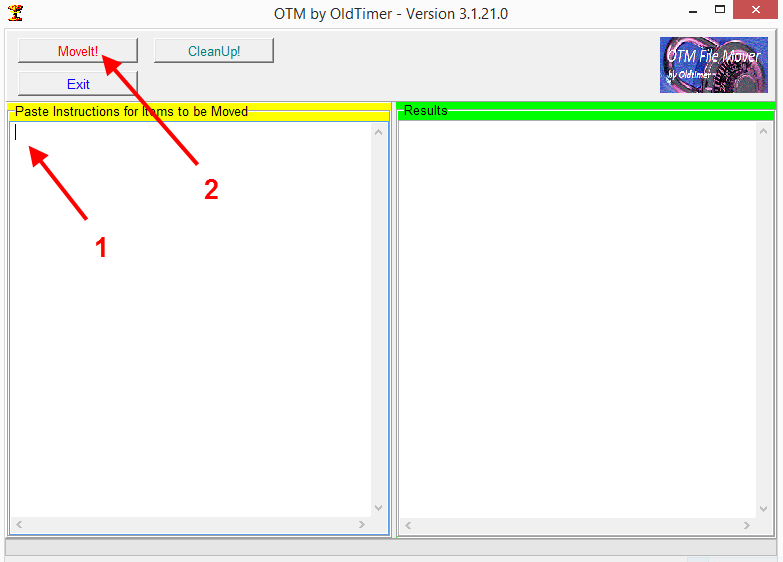
- Si le message "The system requires a rebbot to finish removing files" apparaît, cliquer sur Yes.
- Au redémarrage du PC, un rapport s'affiche. Enregistre-le sur le bureau (rubrique Fichier du rapport => Enregistrer sous => nommer le rapport OTM => Enregistrer).
Note: le rapport se trouve aussi à cet emplacement, disque local C:\_OTM\MovesFiles\date_numéro.log
- Héberge le rapport sur www.Cjoint.com, puis copie/colle le lien fourni dans ta prochaine réponse sur le forum.
Marsh Posté le 20-10-2015 à 21:31:53
voila, mais je n'ai pas eu de demande pour redemarer
http://www.cjoint.com/c/EJutEMKGwaE
Marsh Posté le 21-10-2015 à 20:06:00
Ok, ça marche. ![]()
==> Nettoyage complémentaire :
1- SFTGC de Pierre13 – Nettoyage des fichiers temporaires :
- Télécharger SFTGC sur ton bureau
- Lancer le programme en faisant un clic droit de la souris sur l'icône de SFTGC et en choisissant "Exécuter en tant qu'administrateur" (pour Windows Vista, 7/8/10)
- Le logiciel s'initialise puis s'ouvre
- Cliquer alors sur le bouton Go pour supprimer les fichiers temporaires inutiles et attendre la fin du nettoyage

2- DelFix de Xplode
Cet outil va permettre d'une part de supprimer tous les outils de désinfection utilisés lors du nettoyage de l' ordinateur et d'autre part de purger la restauration système. La purge de la restauration système est importante, elle permet de supprimer tous les points de restauration potentiellement infectés et de créer un nouveau point de restauration exempt de nuisible.
- Télécharger DelFix de Xplode sur le bureau
- Lancer le programme en faisant un clic droit de la souris sur l'icône de DelFix et en choisissant "Exécuter en tant qu'administrateur" (pour Windows Vista, 7/8/10)
- Cocher toutes les cases comme indiquer sur l'image ci dessous
- Cliquer sur Exécuter

==> Mises à jour de sécurité :
Il est important de mettre à jour tous ses programmes et en particulier le système d'exploitation Windows, les navigateurs internet, Adobe Flash Player, Adobe Reader et Java, ces programmes étant les plus attaqués par les malwares notamment par l'intermédiaire d'exploits (infection automatique par simple visite d'un site web).
L'installation des dernières mises à jour permettent ainsi de sécuriser le PC et de combler les failles par lesquelles les malwares entrent et se développent (pour plus de détails voir plus loin la rubrique "compléments d'informations" ):
1- Vérification et mises à jour du système d'exploitation Windows:
- Pour Windows Vista, 7 et 8 : se rendre dans le Panneau de configuration\Système et sécurité\Windows Update\ et sélectionner Rechercher des mises à jour.
2- Vérification et mises à jour des navigateurs internet :
- Pour Internet Explorer et Microsoft Edge: les mises à jour se font en même temps que celles du système d'exploitation.
- Pour Mozilla : cliquer sur le menu Mozilla représenté par 3 barres (en haut à droite du programme). Cliquez sur le "?", puis “ à propos de Mozilla“.
- Pour Google Chrome : cliquer sur le menu Chrome représenté par 3 barres (en haut à droite), puis “ à propos de Google Chrome ".
3- Adobe Reader DC: Non présent sur le PC.
4-Adobe Flash Player : OK.
5- Java : Non présent sur le PC.
==> Quelques conseils de prudence et de vigilance :
- Ne télécharger pas de programmes sur certains sites revendeurs comme 01.net, Softonic, BrotherSoft, ces sites utilisent leur propre installateur et rajoutent pendant l'installation des programmes indésirables LPI/PUP (toolbars, adwares, spywares, hijackers).
- Préférer les téléchargements chez l'éditeur du programme
- Lors de l'installation d'un programme, lire attentivement ce que l'on propose, choisir l'installation personnalisée ou avancée et décocher les programmes additionnels inutiles ou cliquer sur Skip (Passer).
- Chercher le vrai lien de téléchargement sur la page d'un site.
- Filtrer les publicités malicieuses (malvertising) qui peuvent installer des malwares à l'aide du programme Adblock Plus.
Pour chaque navigateur internet concerné, copier l'adresse du lien ci dessous (en faisant un clic droit de
la souris + copier l'adresse du lien), ouvrez le navigateur et collez le lien dans la barre d'adresse (clic
droit + coller):
- pour Internet Explorer
- pour Mozilla
- pour Google Chrome
- pour Opéra
- Attention aux fausses mises à jour, plugins et faux codecs qui sont proposés notamment sur des sites de jeux, de streaming ou de charmes, ceux-ci installent aussi des malwares.
- Au niveau des mails et des réseaux sociaux, n'ouvrez pas des pièces jointes et ne cliquer pas sur des liens dans des messages douteux, ceux-ci pourraient être piégés.
- Refuser de télécharger et d'utiliser illégalement des œuvres protégés par un copyright (non libre de droits). En plus d’être passible de sanctions vis-à-vis de la loi et d'Hadopi, ces œuvres piratées en provenance du réseau du P2P, du Direct Down Load ou par tout autre biais sont la source de la plupart des infections les plus dangereuses.
- Scanner (analyser) régulièrement son PC avec son antivirus résident et vérifier que la base de signatures virales est bien à jour afin de détecter les derniers malwares présents sur le net.
- Vacciner ses supports amovibles externes (clés Usb, disques dur externes, cartes mémoire, Ipod, MP3…) à l'aide du programme UsbFix car beaucoup d'infections se propagent par ce biais.
- Sauvegarder sur un disque dur externe vos données personnelles (documents, images, vidéo, musiques) au cas où une panne sérieuse arriverait et empêcherait le PC de redémarrer, ou qu'un malware supprime ou crypte de façon irréversible ces données (sauvegarder sur un disque dur externe non connecté en permanence au PC).
==> Complément d'informations :
- Stop les publicités intempestives adwares et programmes parasites de Malekal.
- Pourquoi mettre à jour son PC contre les failles de sécurité Comment ça marche.net.
- Les risques sécuritaires du P2P Libellules.ch
- Sécuriser son ordinateur et connaitre les menaces de Malekal.
==> Jeu : tester votre capacité à éviter les logiciels indésirables PUP/LPI.

- Télécharger et lancer Adware Prevention de Guigui0001. Laissez-vous guider.
Note: ce programme pédagogique ne représente évidemment aucun danger. ![]()
Google Chrome peut bloquer le téléchargement, autorisez-le.
Bon surf et bonne soirée. ![]()
Marsh Posté le 23-10-2015 à 12:01:44
merci de ton aide, l'ordi de ma belle mère a retrouvé une seconde jeunesse. je te dis a une prochaine fois mais j'espère le plus tard possible car ça voudra dire que j'ai un probleme :-)






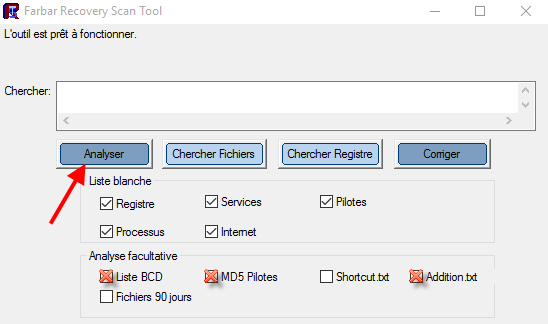
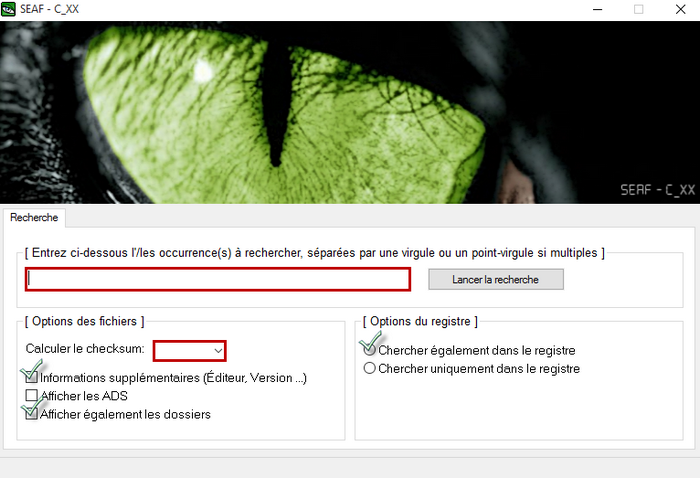
Marsh Posté le 04-10-2015 à 18:44:10
bonjour
voila, j'ai récupérer l'ordinateur portable de mal belle mère car elle c'est plaint de fenêtre surgissant lors de sa navigation, phénomène que j'ai vu une fois sur le forum ou un pop up prennait tout la page etl'on me demandait si je connaissais "elle active" et je ne voyais plus rien du forum si je ne répondais pas.
de plus son ordi est lent, très lent.
je n'ai pas de grande connaissance en PC, je suis habitué a MAC
merci de votre aide pour la marche a suivre pour une petite vérification et un boostage
PS : voici un rapport de ZHPDiag : http://www.cjoint.com/c/EJeryj82fkx
Message édité par cyrilous le 04-10-2015 à 19:25:48